Microsoft Edge 瀏覽器開機自動彈出網頁的問題困擾著許多用戶,影響了他們的使用體驗。為了解決這個問題,php小編香蕉特地整理了詳細的解決方法,涵蓋了各種可能的原因和對應的解決方案。以下是本篇文章的重點內容:
1. 將edge瀏覽器點擊打開,將右上角的三個點圖示進行滑鼠左鍵點擊,然後選擇【設定】選項進入,如下圖所示。
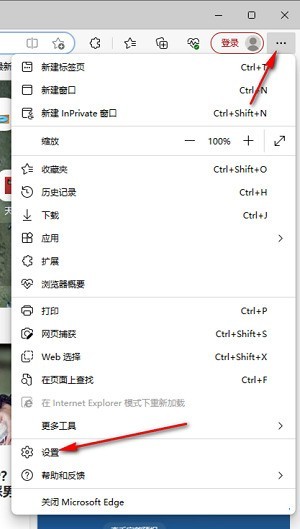
2. 進入頁面之後,將左側導覽列中的【cookie和網站權限】進行點擊打開,如下圖所示。
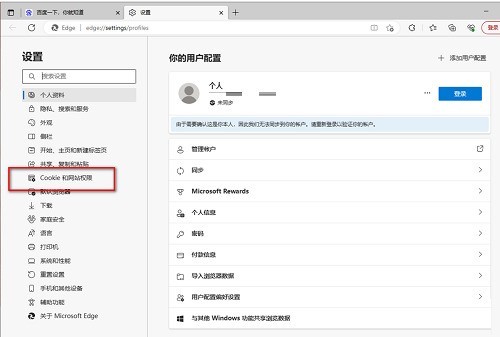
3. 隨後,我們將滑鼠滾輪滑動右側的頁面,找到【彈出視窗和重定向】選項點擊進入,如下圖所示。
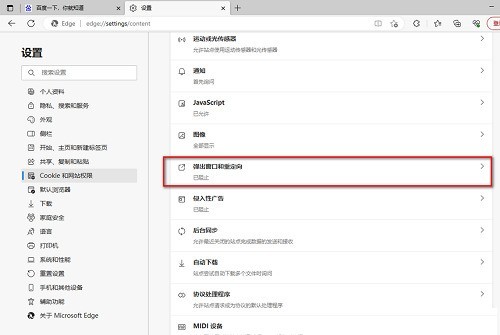
4. 進入之後,我們將【阻止】這個功能後面的【開關】按鈕進行點擊一下即可開啟,如下圖所示。
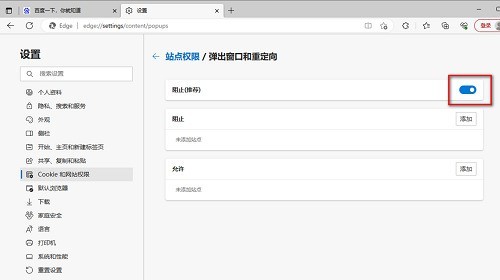
5. 此外,我們也可以將【阻止】後面的【新增】按鈕進行點擊,然後將不允許彈出視窗的網址加入框中,那麼我們新增的網址相關資訊就不會自動的彈出到頁面上了,如下圖所示。
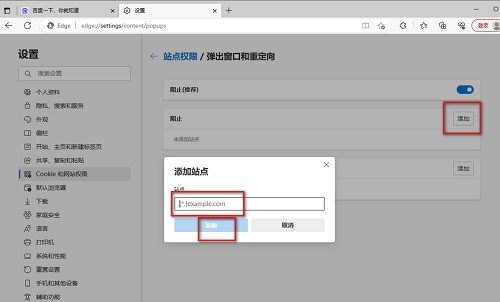 #
#
以上是Microsoft Edge瀏覽器開機自動彈出網頁怎麼辦_Microsoft Edge瀏覽器開機自動彈出網頁解決方法的詳細內容。更多資訊請關注PHP中文網其他相關文章!




